Linux系统Samba服务
第13课 Linux的Samba服务器配置
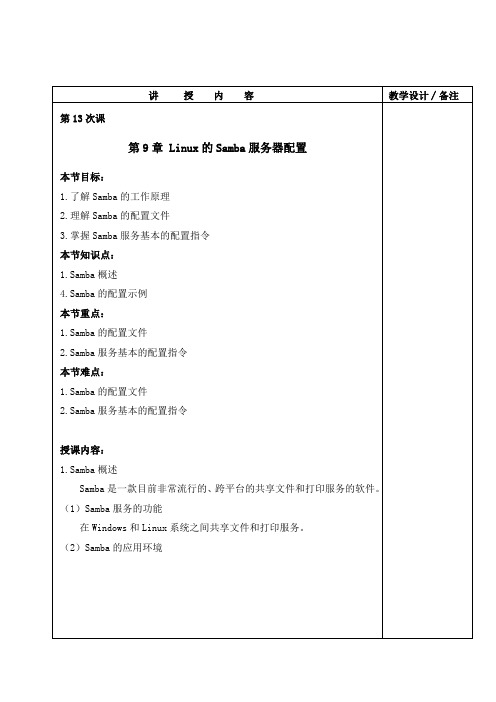
讲授内容教学设计∕备注第13次课第9章 Linux的Samba服务器配置本节目标:1.了解Samba的工作原理2.理解Samba的配置文件3.掌握Samba服务基本的配置指令本节知识点:1.Samba概述4.Samba的配置示例本节重点:1.Samba的配置文件2.Samba服务基本的配置指令本节难点:1.Samba的配置文件2.Samba服务基本的配置指令授课内容:1.Samba概述Samba是一款目前非常流行的、跨平台的共享文件和打印服务的软件。
(1)Samba服务的功能在Windows和Linux系统之间共享文件和打印服务。
(2)Samba的应用环境教学设计∕备注讲授内容(3)Samba的运行在RHEL 4中可以通过执行如下命令行来启动Samba服务器:#service smb start可以用ps命令来查看Samba服务器的两个进程:#ps –aux | grep smbd#ps –aux | grep nmbd2.Samba的配置文件Samba配置文件的结构(1)Samba服务的配置文件是/etc/samba/smb.conf(2)其结构分为两部分:一是全局设置部分,二是共享定义部分。
3.Samba服务基本的配置指令(1)全局设置部分的配置指令workgroup = MYGROUPserver string = Samba Serverprintcap name = /etc/printcapload printers = yescups options = raw讲授内容教学设计∕备注log file = /var/log/samba/%m.log功能:设置日志文件大小为50KB,若设置为0,则不对文件大小做限制。
security = user说明:RHEL 4中采用的是Samba3.0,该版本支持5种安全等级,分别是share、user、server、domain和ads。
socket options = TCP_NODELAY SO_RCVBUF=8192 SO_SNDBUF=8192dns proxy = no(2)共享定义部分的配置指令用户主目录共享[homes]#方括号中为共享名,homes很特殊,它可以代表每个用户的主目录comment = Home Directories#comment设置注释browseable = no#设置是否开放每个用户主目录的浏览权限,“no”表示不开放,即每个用户只能访问自己的主目录,无权浏览其他用户的主目录writable = yes所有用户都可以访问的共享[public]#设置共享名为publicpath = /home/samba#该共享所对应的实际路径public = yes#设置对所有用户开放read only = yes#默认情况下,对访问该目录的用户设置为只读权限write list = @staff讲授内容教学设计∕备注#设置只有staff组中的用户对该共享才有写权限,“@”表示组4.Samba的配置示例(1)添加Samba用户●#useradd user1●#passwd user1●#smbpasswd -a user1(2)访问Samba服务器及Windows上的共享资源每次修改完smb.conf配置文件后,都应该执行testparm命令来测试语法是否正确,然后,再启动Samba服务。
LinuxSamba服务主配文件smb.conf中文详解

LinuxSamba服务主配⽂件smb.conf中⽂详解从⽹上找到描述⽐较详细的smb.conf中⽂解释:服务名:smb配置⽬录:/etc/sabma/主配置⽂件:/etc/sabma/smb.conf#============================== Global Settings =============================[global]samba服务器的全局设置,对整个服务器有效。
workgroup语法:workgtoup = <⼯作组群>;预设:workgroup = MYGROUP说明:设定 Samba Server 的⼯作组例:workgroup = workgroup 和WIN2000S设为⼀个组,可在⽹上邻居可中看到共享。
server string语法:server string = <说明>;预设:sarver string = Samba Server说明:设定 Samba Server 的注释其他:⽀持变量 t%-访问时间 I%-客户端IP m%-客户端主机名 M%-客户端域名 S%-客户端⽤户名例:server string = this is a Samba Server 设定出现在Windows⽹上邻居的 Samba Server 注释为 this is a Samba Serverhosts allow语法:hosts aoolw = <IP地址>; ...预设:; host allow = 192.168.1. 192.168.2. 127.说明:限制允许连接到 Samba Server 的机器,多个参数以空格隔开。
表⽰⽅法可以为完整的IP地址,如 192.168.0.1 ⽹段,如 192.168.0.例:hosts allow = 192.168.1. 192.168.0.1 表⽰允许 192.168.1 ⽹段的机器⽹址为 192.168.0.1 的机器连接到⾃⼰的 samba serverprintcap name语法:printcap name = <打印机配置⽂件>;预设:printcap name = /etc/printcap说明:设定 samba srever 打印机的配置⽂件例:printcap name = /etc/printcap 设定 samba srever 参考 /etc/printcap 档的打印机设定。
linux Samba服务器详解以及配置

winbind:为 Windows AD 服务
加入 Windows 的 AD
1.安装 Samba、Samba-client、Samba-conmmon、Samba-winbind 软件包
2.使用 authconfig-tui 工具两次勾选 winbind 后,填写 Domain、Domain Controllers、ADS Realm 即可添加到 Windows 的域服务器
@ # setsebool -P samba_export_all_rw on || 若要共享系统文件则必须使用该命令开启 SELinux 的访问控制
@ =============== Global Settings ================ || 双横线以下为全局配置
Samba:跨 Linux、Unix 与 Windows 平台进行文件传输
在 Linux/Unix 上使用软件模拟 NetBIOS 与 CIFS/SMB 的功能实现与 Windows 的交互,即:
当 Linux/Unix 主机上使用 Samba 的软件将某个目录共享出来,即可在同一网段内的 Windows 的主机上通过 UNC 路径直接对 Linux/Unix 上的该文件进行操作,也可以将 Windows 上共享出的目录通过 CIFS 协议挂载至 Linux/Unix 下直接进行操作
@ # maximum size of 50KB per log file, then rotate:
@ max log size = 50 || 日志大于50 KB 轮询一次(可根据时间或大小设置轮询)
@ 。。。。。。。。。。。。。
@ 。。。。。。。。。。。。
Linux1 启动和停止Samba服务
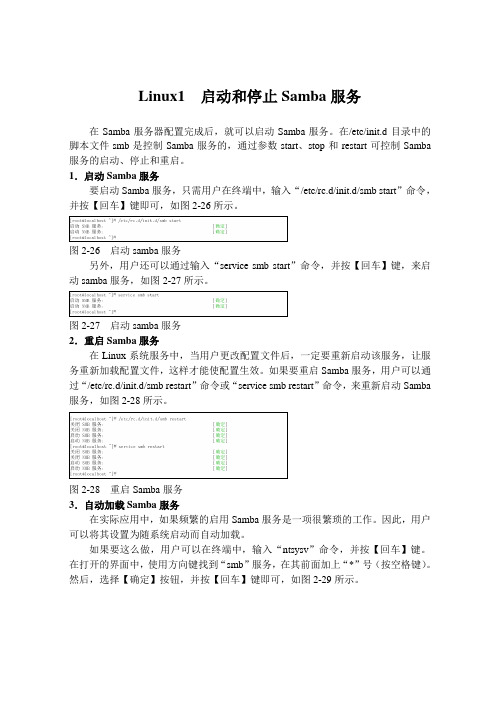
Linux1 启动和停止Samba服务在Samba服务器配置完成后,就可以启动Samba服务。
在/etc/init.d目录中的脚本文件smb是控制Samba服务的,通过参数start、stop和restart可控制Samba 服务的启动、停止和重启。
1.启动Samba服务要启动Samba服务,只需用户在终端中,输入“/etc/rc.d/init.d/smb start”命令,并按【回车】键即可,如图2-26所示。
图2-26 启动samba服务另外,用户还可以通过输入“service smb start”命令,并按【回车】键,来启动samba服务,如图2-27所示。
图2-27 启动samba服务2.重启Samba服务在Linux系统服务中,当用户更改配置文件后,一定要重新启动该服务,让服务重新加载配置文件,这样才能使配置生效。
如果要重启Samba服务,用户可以通过“/etc/rc.d/init.d/smb restart”命令或“service smb restart”命令,来重新启动Samba 服务,如图2-28所示。
图2-28 重启Samba服务3.自动加载Samba服务在实际应用中,如果频繁的启用Samba服务是一项很繁琐的工作。
因此,用户可以将其设置为随系统启动而自动加载。
如果要这么做,用户可以在终端中,输入“ntsysv”命令,并按【回车】键。
在打开的界面中,使用方向键找到“smb”服务,在其前面加上“*”号(按空格键)。
然后,选择【确定】按钮,并按【回车】键即可,如图2-29所示。
图2-29 设置smb服务自启动4.关闭Samba服务当用户不希望开启samba共享时,就可以使用“/etc/rc.d/init.d/smb stop”命令来关闭Samba服务,如图2-30所示。
图2-30 关闭Samba服务另外,用户还可以使用“service smb stop”命令来关闭Samba服务,如图2-31所示。
linuxsamba命令详解

linux samba命令详解samba命令是linux系统下的一个命令,那它有什么用处呢?下面由店铺为大家整理了linux系统下samba命令的相关知识,希望大家喜欢!linux samba命令功能说明:Samba服务器控制。
语法:samba [start][stop][status][restart]补充说明:samba为script文件,可启动,停止Samba服务器或回报目前的状态。
参数:start 启动Samba服务器的服务。
stop 停止Samba服务器的服务。
status 显示Samba服务器目前的状态。
restart 重新启动Samba服务器。
补充:linux下Samba服务配置过程samba的功能很简单,就是为了使linux和windows之间能够实现共享。
并且利用samba搭建文件服务器,不仅比windows功能强大,而且访问速度快、安全。
首先说明,samba服务器需要两个守护进程:smbd和nmbd。
smbd进程监听139TCP端口,处理到来的SMB数据包;nmbd进程监听137、138UDP端口,使其他主机能浏览linux服务器。
1、安装Samba服务首先用命令测试rpm -qi samba看是否安装了Samba软件包,若没有可以用yum install samba在线安装(fedora 11环境下)。
2、启动Samba服务安装完成后,使用service smb start 命令启动samba服务。
如果想让samba服务开机自动加载,可使用ntsysv命令(或setup命令中的system service选项)打开开机自动加载的服务,并勾选smb,确定后即可实现开机加载samba服务。
3、关闭防火墙默认情况下防火墙关闭了139 TCP端口,也关闭了nmbd进程所需要的137、138端口。
所以我们使用命令service iptables stop命令关闭防火墙。
也可对防火墙进行修改,放行TCP139 UDP 137、138端口。
LinuxSamba服务器超详细安装配置(附问题解决)

LinuxSamba服务器超详细安装配置(附问题解决)⽬录Samba服务器介绍Samba服务器组件Samba服务器相关的配置⽂件安装Samba第⼀种⽅式:yum安装第⼆种⽅式:安装包安装配置Samba修改配置⽂件添加⽤户并设置密码重启Samba服务器登录Samba问题汇总及补充⽹络选择防⽕墙问题权限问题⽆法访问⾃动连接在嵌⼊式系统开发应⽤平台中,tftp、nfs和samba服务器是最常⽤的⽂件传输⼯具,tftp和nfs是在嵌⼊式Linux开发环境中经常使⽤的传输⼯具,samba则是Linux和Windows之间的⽂件传输⼯具。
samba是模仿Windows⽹上邻居的SMB的通讯协议,将Linux操作系统“假装成”Windows操作系统,通过⽹上邻居的⽅式来进⾏⽂件传输的。
虚拟机版本:VMware10Linux操作系统版本:Red Hat Enterprise Linux 5Samba服务器介绍Samba是在Linux系统上实现SMB(Session MessageBlock)协议的⼀个免费软件,以实现⽂件共享和打印机服务共享。
Samba服务器组件samba有两个主要的进程smbd和nmbd。
smbd进程提供了⽂件和打印服务,⽽nmbd则提供了NetBIOS名称服务和浏览⽀持,帮助SMB客户定位服务器,处理所有基于UDP的协议。
Samba服务器相关的配置⽂件/etc/samba/smb.conf这是samba的主要配置⽂件,基本上仅有这个⽂件,⽽且这个配置⽂件本⾝的说明⾮常详细。
主要的设置包括服务器全局设置,如⼯作组、NetBIOS名称和密码等级,以及共享⽬录的相关设置,如实际⽬录、共享资源名称和权限等两⼤部分。
/etc/samba/lmhosts早期的 NetBIOS name 需额外设定,因此需要这个 lmhosts 的 NetBIOS name 对应的 IP 檔。
事实上它有点像是 /etc/hosts 的功能!只不过这个 lmhosts 对应的主机名是 NetBIOS name 喔!不要跟 /etc/hosts 搞混了!⽬前 Samba 预设会去使⽤你的本机名称 (hostname) 作为你的 NetBIOS name,因此这个档案不设定也⽆所谓。
SAMBA服务的使用

SAMBA服务的使用SMB是服务器消息块(Server Message Block)的缩写,SMB协议是一种在两台机器之间共享文件、打印机和接口的标准化协议。
Samba是在Linux系统上支持SMB协议的一组应用程序套件。
它不仅允许Linux与UNIX系统之间进行数据资源共享,也允许Linux与Windows系统之间共享数据资源。
1、先看SMB服务是否启动“主菜单”—“系统设置”—“服务器设置”—“服务”,出现下面界面,查看smb是不是启动了。
如果没启动,把它勾选上,然后单击菜单栏上的“重启”选项。
2、设置共享目录“主菜单”—“系统设置”—“服务器设置”—“samba服务器”,出现界面如下:(可以删掉/home目录),点击“增加”,后单击“浏览”添加共享的目录,假如以“/home”目录作为共享目录,单击下拉标示,选中home即可,然后单击“确定”,出现下面的界面:把基本权限设为:读/写;接着单击“访问”标签,在此项中我们可以看到有两种访问情况:第一:只允许指定用户的访问;第二:允许所以用户访问。
在此我们选择只允许指定用户的访问,并设置只允许whb的访问。
附加:(你也可以再添加个用户,使此用户也可以访问,单击“首选项”—“samba用户…”,出现下面的界面,现在我已经添加另一个tt1用户)此时,samba服务设置完成。
3、通过另外一台windows机器来访问linux中的共享目录切换到windows操作系统下,单击“开始”---“运行”,在运行中输入“\\222.31.45.78(被访问共享目录的系统linux的IP)”,单击“确定”。
出现如下:在用whb登录的,因为它设置了tt1的权限,故访问不了tt1目录,我们可以通过远程访问来更改tt1的访问权限,或者在linux的shell 中修改。
例如通过远程访问修改:在windows下,单击“开始”—“运行”,在运行中输入:telnet 222.31.45.77。
简要描述samba服务搭建的流程

简要描述samba服务搭建的流程
Samba是一种常用的文件共享服务,可以在Linux系统中搭建。
以下是简要描述samba服务搭建的流程:
1. 安装samba服务:在Linux系统中使用包管理工具安装samba 服务,例如yum install samba
2. 配置samba服务:编辑Samba的配置文件smb.conf,指定共享目录、访问权限等参数,例如:[share] path = /data/share browseable = yes writable = yes valid users = user1,user2
3. 创建共享目录:在Linux系统中创建需要共享的目录,并设
置访问权限,例如:mkdir /data/share ; chmod 777 /data/share 4. 创建Samba用户账号:使用smbpasswd命令或pdbedit命令
创建Samba用户账号,并设置密码,例如:smbpasswd -a user1
5. 启动Samba服务:使用systemctl或service命令启动Samba 服务,例如:systemctl start smb.service
6. 在Windows系统中访问:在Windows系统中打开文件资源管
理器,输入Linux系统的IP地址和共享名称,例如:192.168.1.1share,输入Samba用户账号和密码即可访问共享文件。
以上是简要描述samba服务搭建的流程,具体可根据实际需求进行拓展。
- 1 -。
- 1、下载文档前请自行甄别文档内容的完整性,平台不提供额外的编辑、内容补充、找答案等附加服务。
- 2、"仅部分预览"的文档,不可在线预览部分如存在完整性等问题,可反馈申请退款(可完整预览的文档不适用该条件!)。
- 3、如文档侵犯您的权益,请联系客服反馈,我们会尽快为您处理(人工客服工作时间:9:00-18:30)。
Samba服务
目的:针对Windows客户端,提供<文件共享服务>
一、安装
1、yum安装
yum install -y samba
## 启动:samba服务
systemctl enable nmb smb
systemctl start nmb smb
## 重载:samba服务
systemctl reload smb
## 配置:防火墙
firewall-cmd --zone=public --add-service=samba --permanent
firewall-cmd --reload
## 配置:SELinux
setsebool -P samba_export_all_rw on
2、make编译安装
tar -axf samba-4.8.3.tar.gz
cd samba-4.8.3
yum install -y gcc perl python-devel \
libacl-devel openldap-devel pam-devel
./configure --without-ad-dc
make
make install
## 创建:smb.conf配置文件
\cp -f ~/samba-4.8.3/examples/smb.conf.default /usr/local/samba/etc/smb.conf ## 配置:PATH环境变量
cat >/etc/profile.d/samba.sh<<EOF
export PATH=$PATH:/usr/local/samba/bin:/usr/local/samba/sbin
EOF
source /etc/profile
## 启动:Samba服务
nmbd
smbd
## 重载:Samba服务
pkill -HUP smbd
二、了解:smb.conf配置文件
1、默认内容(以YUM安装为例)
cat /etc/samba/smb.conf
[global] ## <全局性参数>的配置
workgroup = SAMBA <---- 标识:工作组
security = user <---- 这是Samba最重要的设置之一,设置:设置验证方式,user 表示<samba用户本地验证>
passdb backend = tdbsam <---- 设置:samba的<用户口令验证的后台>为<tdbsam数据库文件>
printing = cups
printcap name = cups
load printers = yes
cups options = raw
[homes] ## <用户家目录>的配置
comment = Home Directories
valid users = %S, %D%w%S <---- 设置:允许的<用户列表>
%S 表示:所有的<samba用户名>
%D 表示:<域名>或<工作组名>
%w 表示:winbind的分隔符,默认是反斜杠(\)
%D%w%S 表示:域名或工作组名\samba 用户名
形式1:user01
形式2:workgroup_name\user01
形式3:domain_name\user01 browseable = No <---- 禁止:被<网络共享发现>
read only = No <---- 允许:读写
inherit acls = Yes <---- 允许:权限继承
[printers] ## <共享打印>的配置
comment = All Printers
path = /var/tmp
printable = Yes
create mask = 0600
browseable = No
[print$] ## <共享打印>的<客户端驱动程序>配置
comment = Printer Drivers
path = /var/lib/samba/drivers
write list = root
create mask = 0664
directory mask = 0775
三、创建:自定义的<共享文件夹>(匿名访问,只读)(以YUM安装为例)
1、创建:共享目录
mkdir -p /share
chmod 755 /share
setfacl -m u:nobody:r-x,g:nobody:r-x /share
2、配置:smb.conf配置文件(发布:匿名共享访问)
cat >/etc/samba/smb.conf<<EOF
[global]
workgroup = SAMBA
security = user
passdb backend = tdbsam
## map to guest = Bad User含义如下:
## 如果<登录用户的密码>不正确,则视为:<登录失败>
## 如果<登录用户的账户>不存在,则视为:<guest account选项>中的<nobody 账户>
map to guest = Bad User
[share]
comment = My public Share
## 允许:网络邻居浏览
browseable = Yes
## 设置:只读
read only = Yes
## 允许:权限继承
inherit acls = Yes
## 设置:共享目录路径
path = /share
## 允许:匿名访问
guest ok = Yes
## 设置:<匿名账户>为<nobody账户>
guest account = nobody
EOF
3、重载:samba服务
systemctl reload smb
四、Windows客户端的<共享访问>
1、创建:共享连接
cmd
net use \\10.0.0.101
2、查看:共享连接
cmd
net use
3、删除:共享连接
cmd
net use \\10.0.0.101 /delete
4、通过<文件资源管理器>,在<地址栏>输入:\\10.0.0.101(即可)
五、配置:Samba用户的<本地验证>
1、创建:<Linux操作系统的用户>
useradd user01 -s /usr/sbin/nologin
2、创建:Samba用户及密码
smbpasswd -a user01
3、配置:smb.conf配置文件(发布:可读写的共享访问,需要执行<Samba用户的本地验证>)
cat >/etc/samba/smb.conf<<EOF
[global]
workgroup = SAMBA
security = user
passdb backend = tdbsam
[share]
comment = My public Share
## 允许:网络邻居浏览
browseable = Yes
## 设置:只读
read only = NO
## 允许:权限继承
inherit acls = Yes
## 设置:共享目录路径
path = /share
## 禁止:匿名访问
guest ok = No
EOF
4、重载:Samba服务
systemctl reload smb
5、设置:<共享目录>的<本地权限>
chmod o=rwx /share
6、Windwos客户端:使用user01用户进行<共享访问>
六、管理:Samba用户
1、创建:
sampasswd -a user01
2、禁用
sampasswd -d user01
3、启用:
sampasswd -e user01
4、查看:
pdbedit -Lw
5、删除。
